Cum să restabiliți iPhone și iPad din backup iCloud și iTunes
Restaurarea unui iPhone dintr-o copie de rezervă este la fel de ușoară ca decojirea perelor, chiar dacă este prima dată când țineți un dispozitiv iOS în mâini. Există mai multe modalități de a restaura datele iPhone și iPad dintr-o „backup”, despre care vom discuta în articolul * „sub tăietură”.
* Informații pentru începători, utilizatori avansați nu vor fi interesați, așa că treceți pe aici.
Există întotdeauna riscul pierderii datelor din memoria iPhone și iPad: erori ale utilizatorului, defecțiuni software, circumstanțe de forță majoră (forță majoră). La un moment dat, conținutul dispozitivului, care este adesea de o valoare mult mai mare decât dispozitivul în sine, poate fi pierdut iremediabil.
Pentru a preveni acest lucru, este necesar să efectuați și să faceți acest lucru periodic. Dacă ești prea leneș să faci copii de rezervă ale dispozitivului, în anumite condiții pot fi create.
Modalități de a restaura iPhone din backup
Metoda de restaurare a datelor dintr-o copie de rezervă depinde direct de modul în care ați efectuat copia de rezervă. Dacă ați creat o copie a dispozitivului în iCloud, puteți restabili datele de pe acesta numai folosind asistentul de configurare atunci când (dispozitivul trebuie să fie conectat la Internet prin Wi-Fi).
Dacă backup-ul a fost efectuat pe un computer în iTunes, puteți restaura oricând datele dintr-o copie, dar numai când și și în iTunes.
!Pentru trimitere
iTunes poate fi copiat de rezervă pe un computer local sau pe stocarea în cloud iCloud. Restaurarea datelor de la acesta din urmă este posibilă numai în timpul configurării inițiale a iPhone-ului.
Puteți restaura un iPhone dintr-o copie de rezervă:
- Pe computerul tău în iTunes oricând.
- Direct pe dispozitiv numai atunci când este activat.
Cum să restabiliți iPhone-ul din backupul iTunes
După cum am spus, modul de a restaura datele dintr-o copie depinde de metoda de backup. Dacă în iTunes pe pagina principală a dispozitivului (Actualizați, copiați de rezervă și configurați setările de sincronizare) în secțiunea „Backup-uri” din rubrica „Creare automată a copiilor” elementul „iCloud” este activ și nu există o singură copie de rezervă pe hard-ul computerului Drive, folosiți iTunes pentru a restaura datele de pe iPhone nu este permis.
Exemplu:
Fiți atenți la captura de ecran de mai jos.
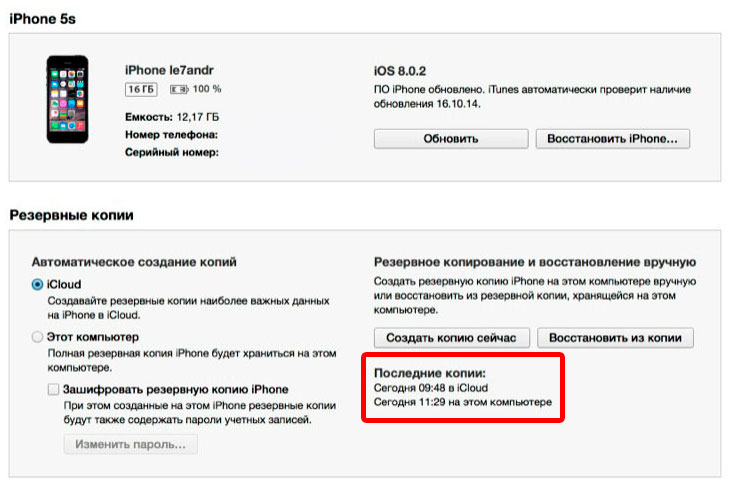 Despre backup-urile iTunes
Despre backup-urile iTunes
Astăzi la 09:48 am creat o copie a iPhone-ului meu prin iTunes în iCloud, la 11:29 pe computerul meu local. În setările iTunes din fila „ Dispozitive„Nu există nicio copie iCloud în listă în care sunt afișate toate copiile de rezervă disponibile și a fost creată folosind iTunes.
Se pare că atunci când creați o copie iCloud în combinația media, aceasta nu este salvată pe hard disk-ul computerului, ci este încărcată automat pe iCloud.
Puteți restabili datele dintr-o copie de rezervă iCloud folosind asistentul de configurare numai atunci când vă activați iPhone-ul.
Pentru a restaura iPhone dintr-o copie de rezervă iTunes salvată pe computer, urmați acești pași:
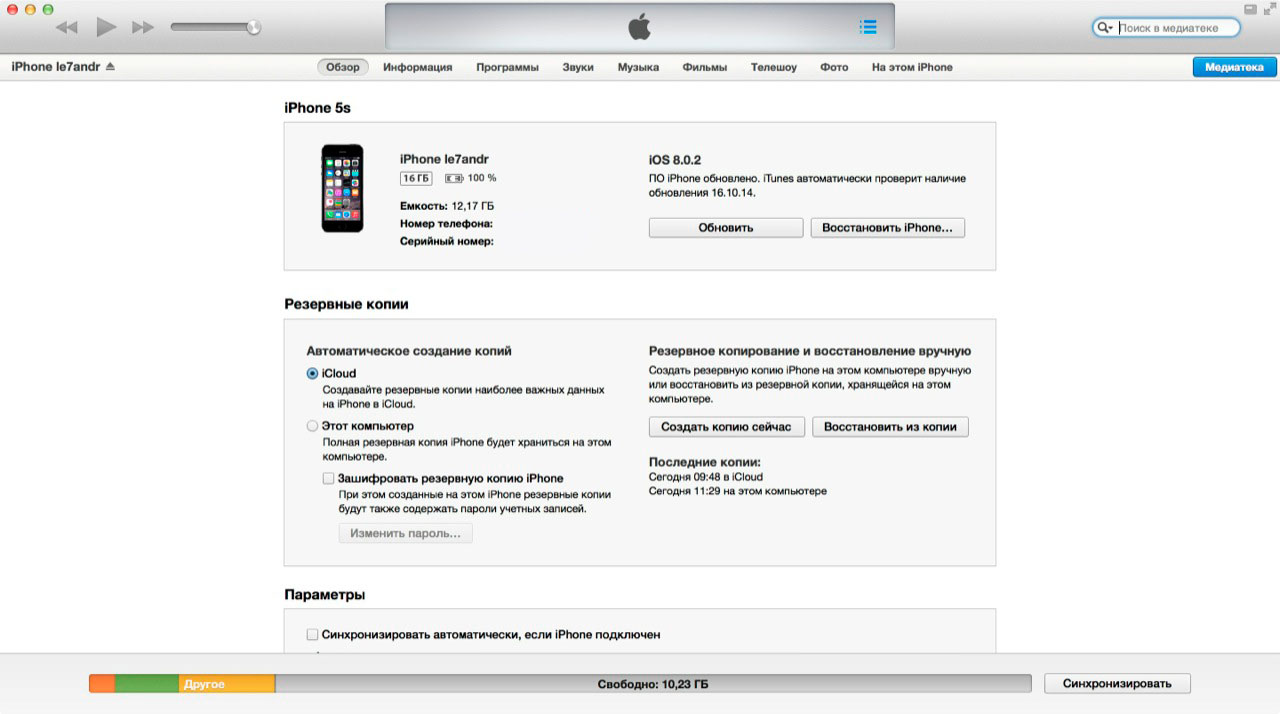
!Pentru trimitere
Copiile de rezervă pentru iPhone, iPad și iPod Touch sunt compatibile: puteți restaura datele iPhone dintr-o copie de rezervă a altui iPhone, iPad sau iPod Touch.
După finalizarea instalării, toate datele incluse în backup vor fi restaurate pe dispozitiv. În iTunes, este creat și configurat, spre deosebire de o copie iCloud, nu există nicio posibilitate.
Cum să restabiliți iPhone-ul din backup iCloud
După cum știți deja, o copie iCloud poate fi creată atât pe iPhone în sine, cât și prin iTunes. Puteți restaura datele dintr-o astfel de copie doar direct pe dispozitiv și numai cu ajutorul asistentului de configurare. iPhone-ul trebuie să fie conectat la internet prin Wi-Fi.
Asistentul de configurare iOS poate fi lansat nu numai după, dacă doriți să restaurați datele dintr-o copie iCloud pe un dispozitiv deja configurat, Asistentul de configurare iOS va fi lansat și după în meniul Resetare.
 iPhone va fi solicitat să restaureze din backup după ștergere
iPhone va fi solicitat să restaureze din backup după ștergere
!Important
Ștergerea conținutului și setărilor va șterge tot conținutul memoriei iPhone, asigurați-vă că ați făcut o copie de rezervă înainte de a reseta.
În etapa de activare, după selectarea limbii, regiunii, conectarea dispozitivului la o rețea Wi-Fi, configurarea serviciilor de localizare pe ecranul Configurare iPhone, vi se vor oferi opțiuni de recuperare a datelor:
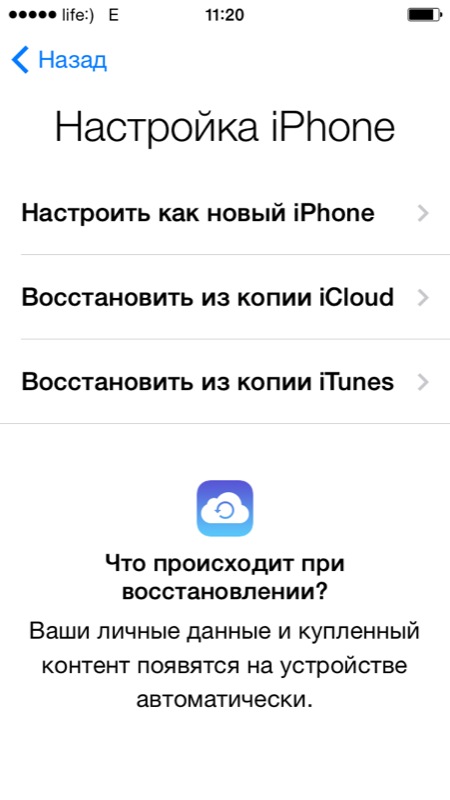
- Selectați Restaurare din Backup iCloud.
- Vi se va solicita să conectați un cont iCloud, alias Apple ID, introduceți parola.
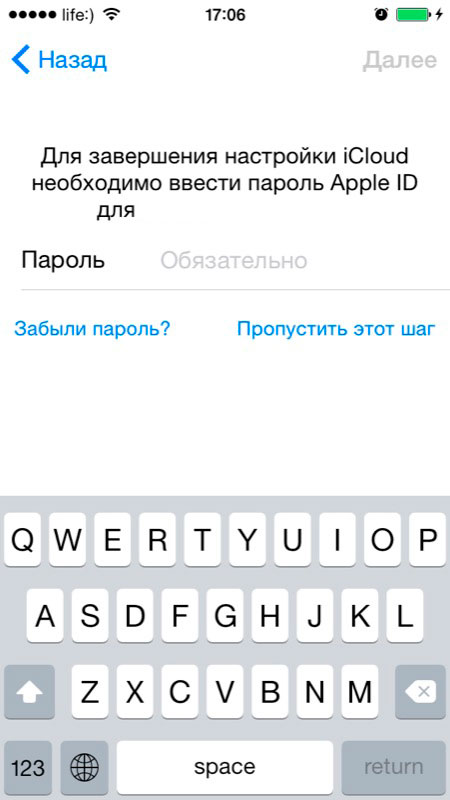
- În pasul următor, va trebui să fiți de acord cu acordul de utilizare de două ori.
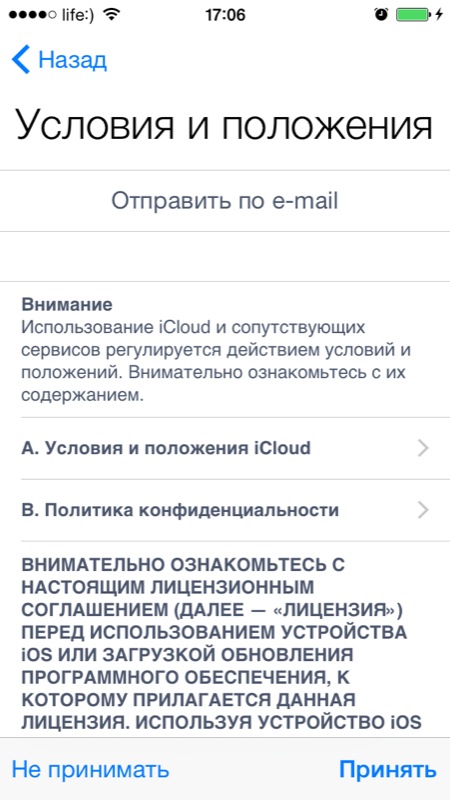
- Apoi creați o parolă de blocare. Solicitarea apare dacă recuperarea provine dintr-o copie de rezervă a unui dispozitiv cu un dispozitiv activat blocare cu parolă.
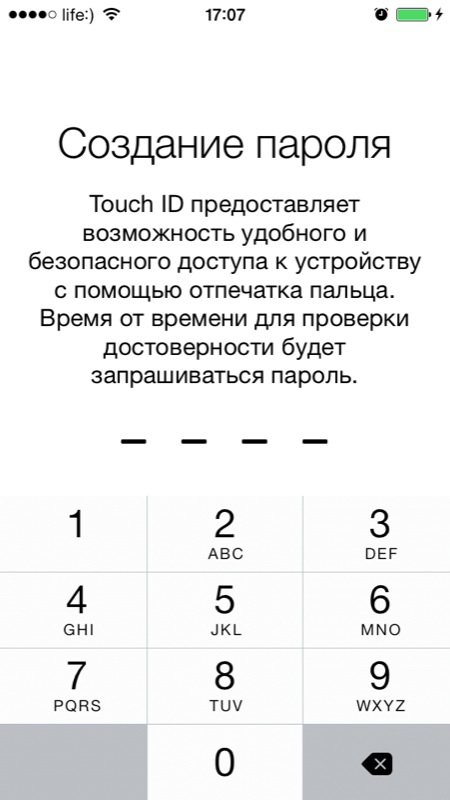
- Configurați Touch ID sau omiteți acest pas (puteți configura oricând scanerul de amprente).
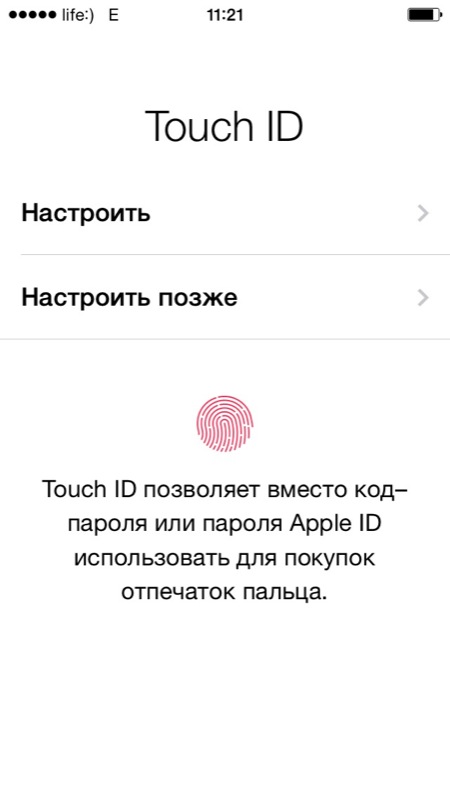
- Configurați Touch ID pentru iTunes Store și App Store.
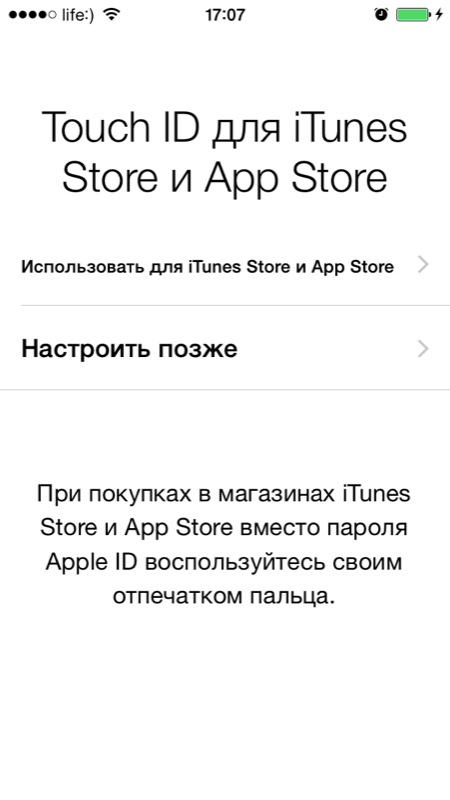
- După repornire, ecranul iPhone se va opri și vor apărea logo-ul Apple și bara de stare. După ce îl completați complet, va trebui din nou să configurați serviciile de localizare, să conectați iCloud, să configurați iMessage și Face Time.
- După descărcarea desktopului, toate aplicațiile instalate în momentul în care iPhone-ul a fost copiat de rezervă vor fi descărcate automat din App Store.
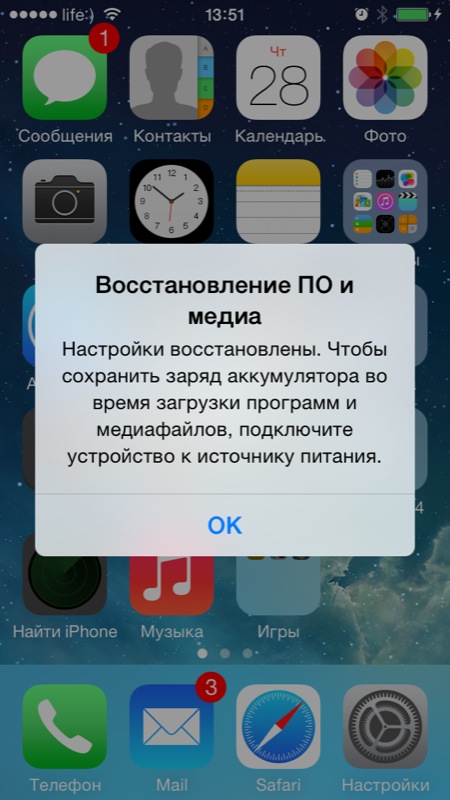
După restaurarea iPhone-ului din backup iCloud, toate datele incluse în copie(Copia de rezervă iCloud poate fi configurată în mod flexibil) va fi descărcată în memoria dispozitivului.
După cum puteți vedea, chiar și un copil poate restaura un iPhone sau iPad dintr-o copie de rezervă, este foarte important să existe ceva de restaurat. Nu neglijați backup-ul, nu știți niciodată ce se va întâmpla cu dispozitivul și conținutul acestuia în secunda următoare.
Tutorial video despre cum să restaurați iPhone dintr-o copie de rezervă
Dacă aveți întrebări, dificultăți sau completări la materialul prezentat, scrieți-ne în comentarii. Dacă aceste informații ți-au fost utile, îți vom fi foarte recunoscători dacă le vei împărtăși prietenilor tăi pe rețelele de socializare.
